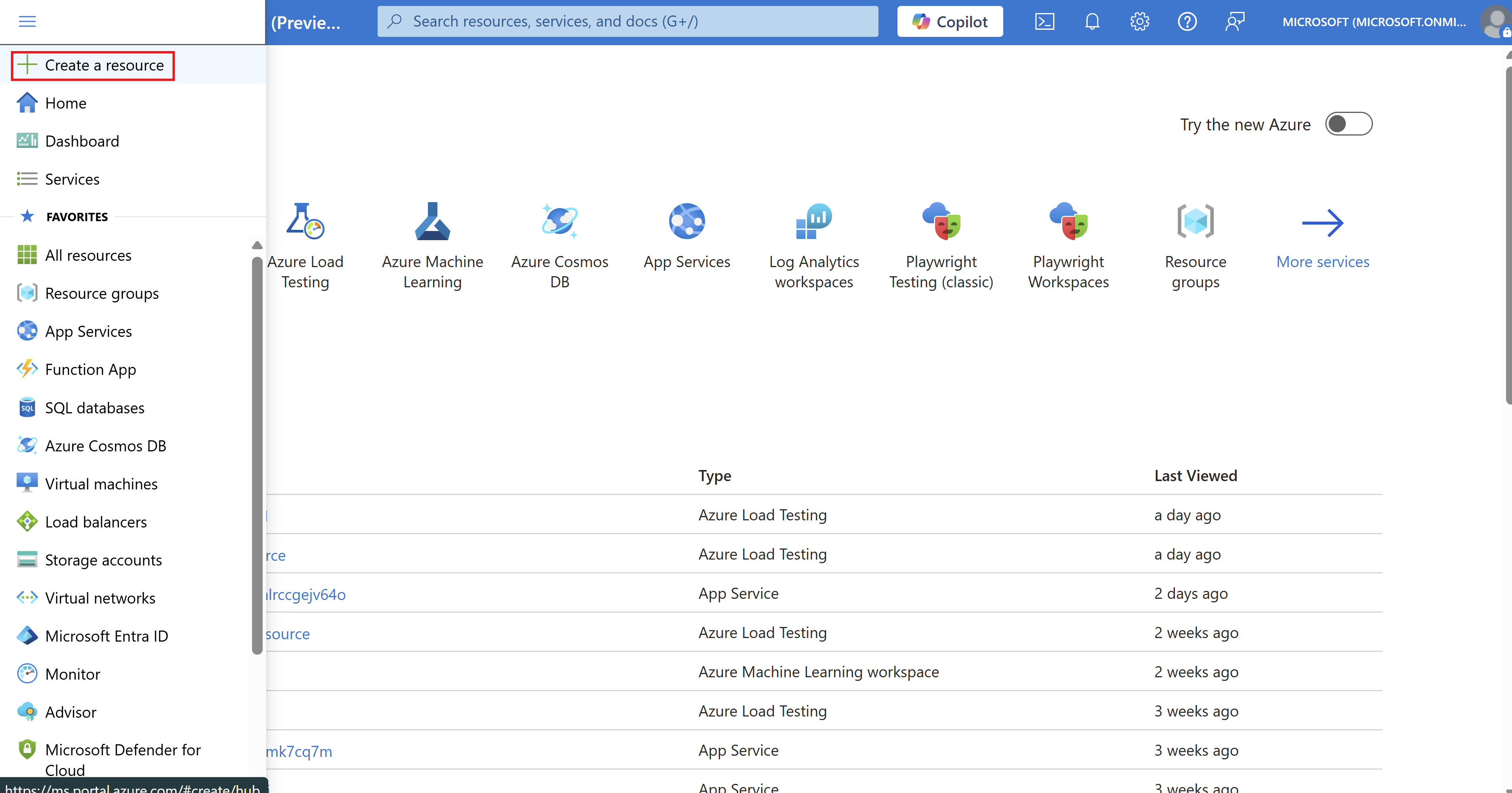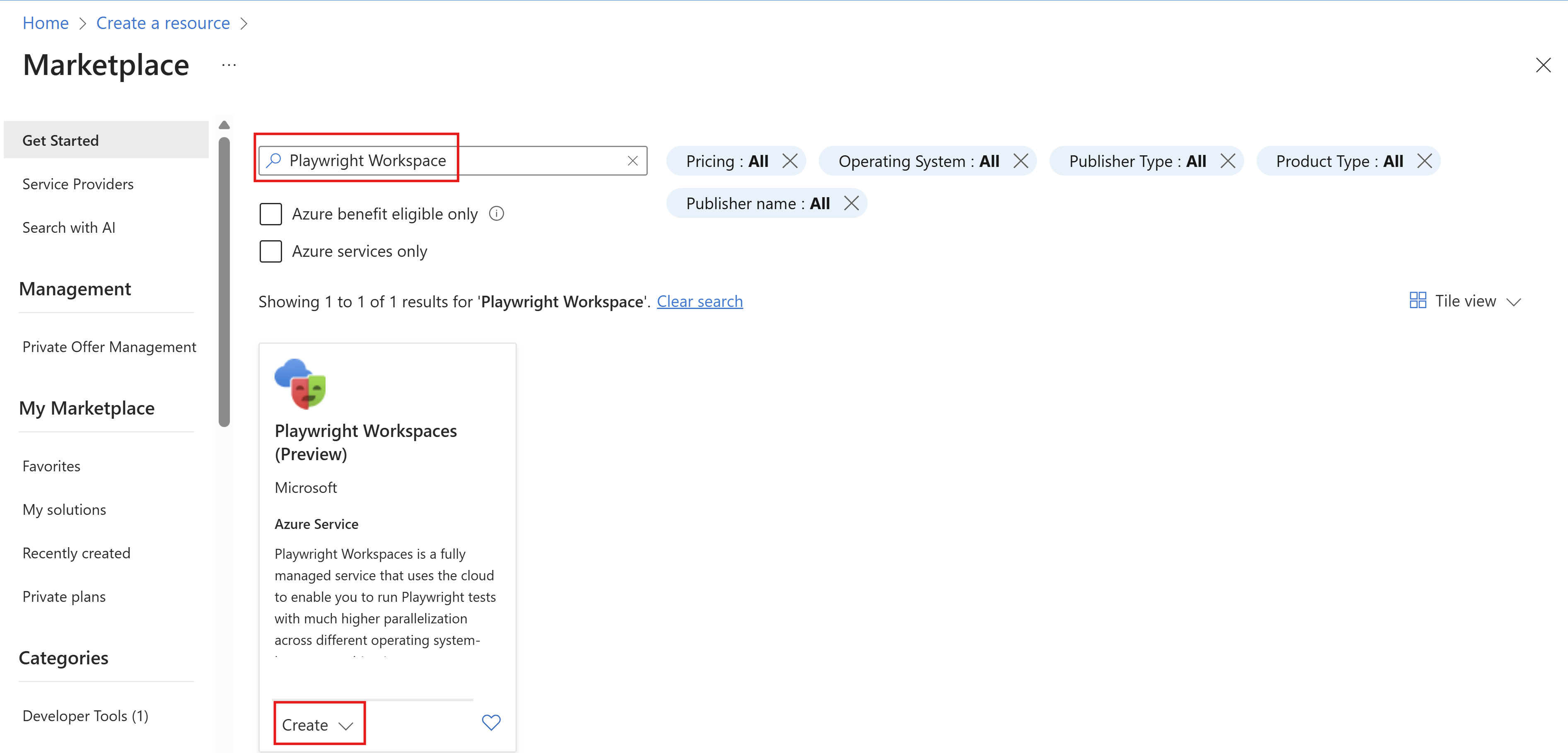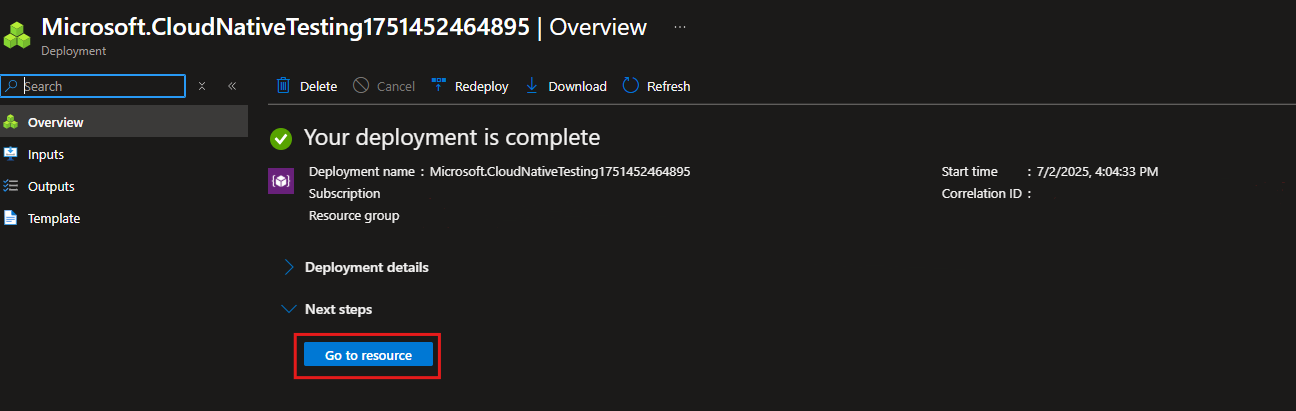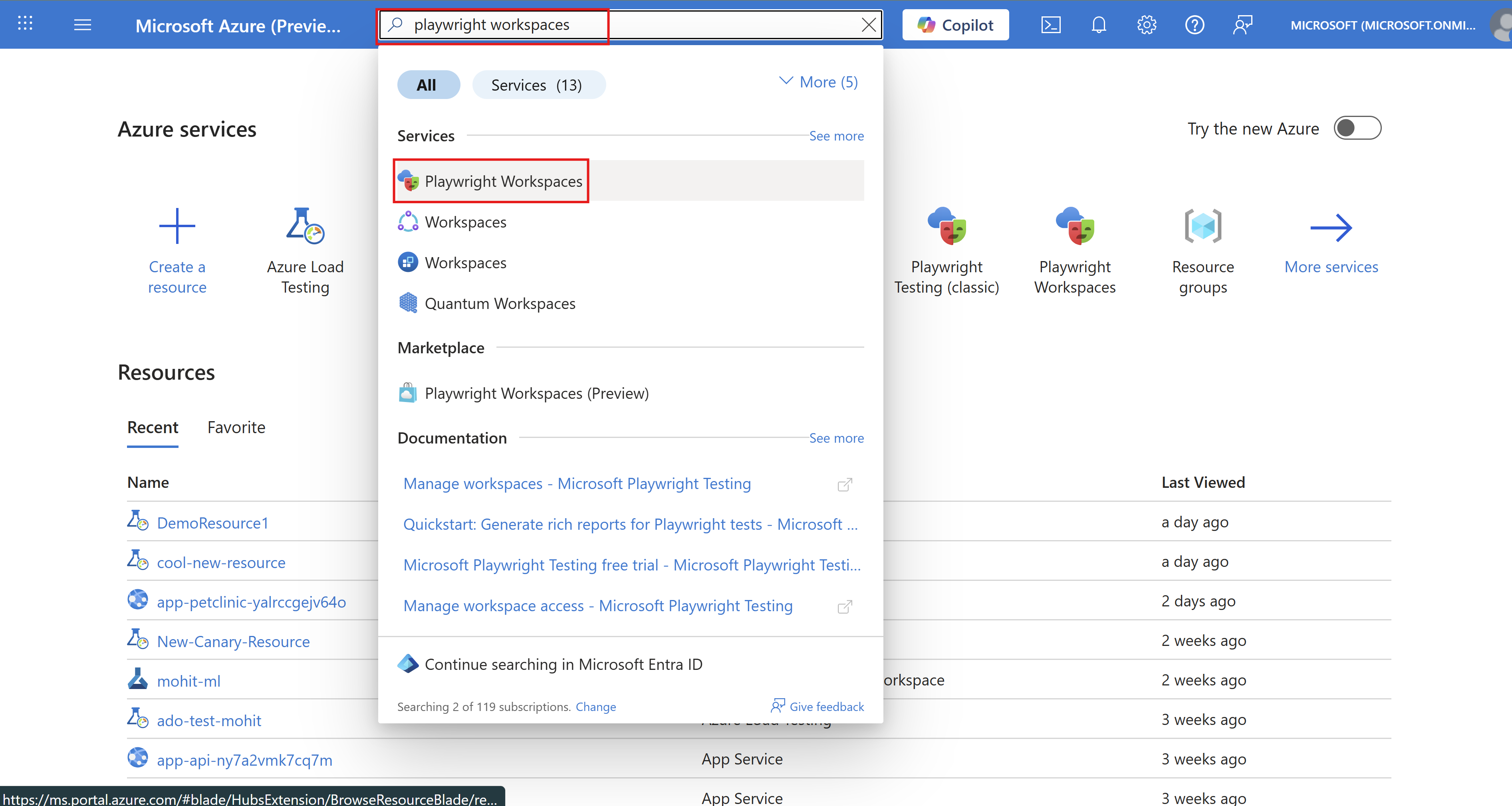Примечание
Для доступа к этой странице требуется авторизация. Вы можете попробовать войти или изменить каталоги.
Для доступа к этой странице требуется авторизация. Вы можете попробовать изменить каталоги.
Из этой статьи вы узнаете, как создавать, просматривать и удалять рабочие области Playwright с помощью портала Azure.
Это важно
Рабочие области playwright в настоящее время находятся в предварительной версии. Юридические условия, применимые к функциям Azure, которые находятся в бета-версии, предварительной версии или в противном случае еще не выпущены в общедоступную версию, см . в дополнительных условиях использования для предварительных версий Microsoft Azure.
Предпосылки
- Учетная запись Azure с активной подпиской. Создайте учетную запись бесплатно .
Создание рабочей области
Чтобы подключиться к облачным браузерам, сначала необходимо создать рабочую область Playwright.
Войдите на портал Azure.
Нажмите кнопку меню в левом верхнем углу портала и выберите команду "Создать ресурс ".
Введите Playwright Workspaces в поле поиска.
Выберите карточку «Рабочие пространства драматурга », а затем нажмите кнопку «Создать».
Предоставьте следующие сведения для настройки нового рабочего пространства Playwright:
Поле Описание Подписка Выберите подписку Azure, которую вы хотите использовать для этой рабочей области Playwright. Группа ресурсов Выберите существующую группу ресурсов. Или выберите Create new и введите уникальное имя для новой группы ресурсов. Имя Введите уникальное имя для идентификации рабочей области.
Имя может состоять только из буквенно-цифровых символов и иметь длину от 3 до 64 символов.Местоположение Выберите географическое расположение для размещения рабочей области. Замечание
По желанию, вы можете настроить дополнительные параметры на вкладке Теги. Теги — это пары имя/значение, которые позволяют вам классифицировать ресурсы и просматривать консолидированный биллинг, применяя один и тот же тег к нескольким ресурсам и группам ресурсов.
После того как вы закончите настройку ресурса, выберите Проверить + Создать.
Просмотрите все параметры конфигурации и нажмите кнопку Создать , чтобы начать развертывание рабочей области Playwright.
По завершении процесса появится сообщение об успешном развертывании.
Чтобы просмотреть новую рабочую область, выберите Перейти к ресурсу.
Отображение списка рабочих областей
Чтобы получить список рабочих областей Playwright, к которым у вас есть доступ:
Войдите на портал Azure.
В верхней области поиска введите рабочие области Playwright.
Выберите рабочие области Playwright из раздела "Службы" , чтобы просмотреть все рабочие области.
Просмотрите список найденных рабочих областей. Можно выполнять фильтрацию на основе подписки, групп ресурсов и расположений.
Выберите рабочую область для отображения сведений.
Удаление рабочей области
Чтобы удалить рабочую область Playwright, выполните следующие действия.
Войдите на портал Azure.
Перейдите в рабочую область Playwright.
Выберите "Удалить ", чтобы удалить рабочую область.
Предупреждение
Удаление рабочей области является необратимым действием. Не удается восстановить рабочую область и журнал действий.
Связанный контент
Начало работы с выполнением тестов Playwright в масштабе
Дополнительные сведения об ограничениях ресурсов Playwright Workspaces